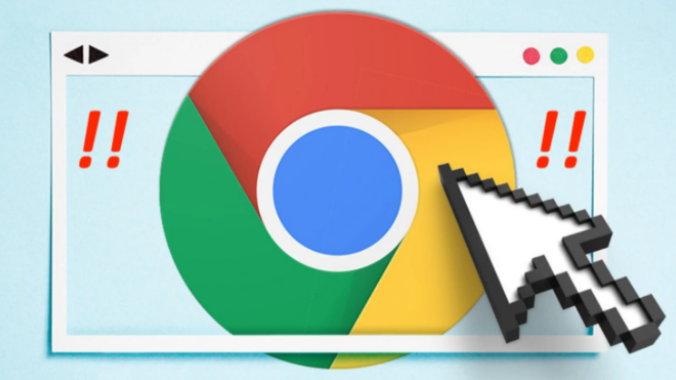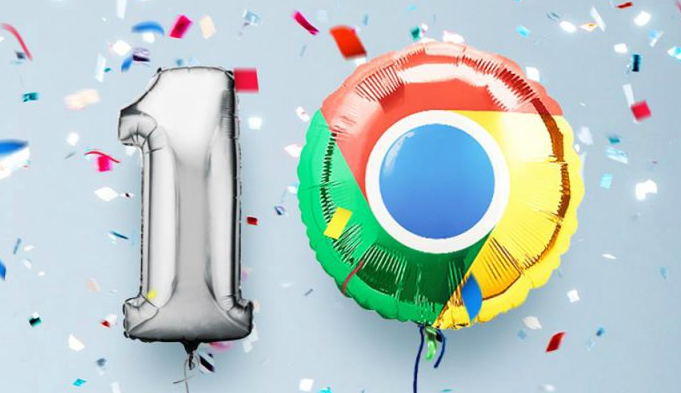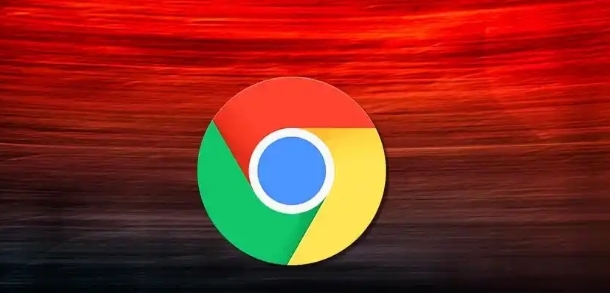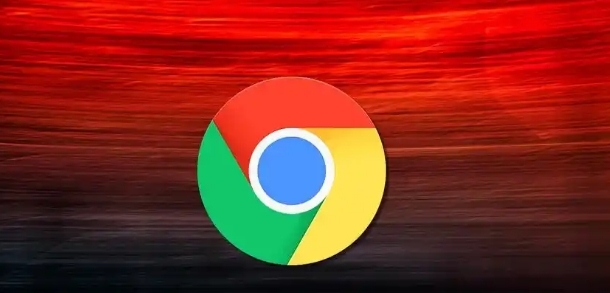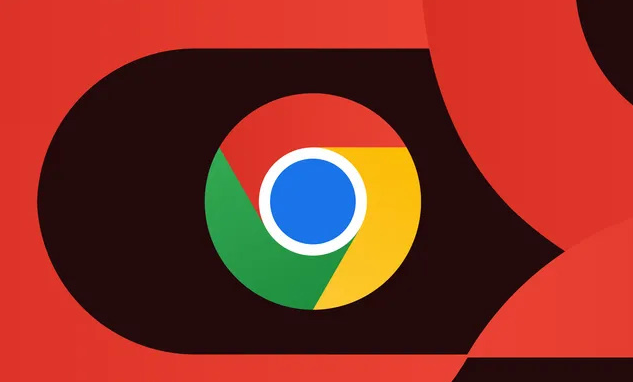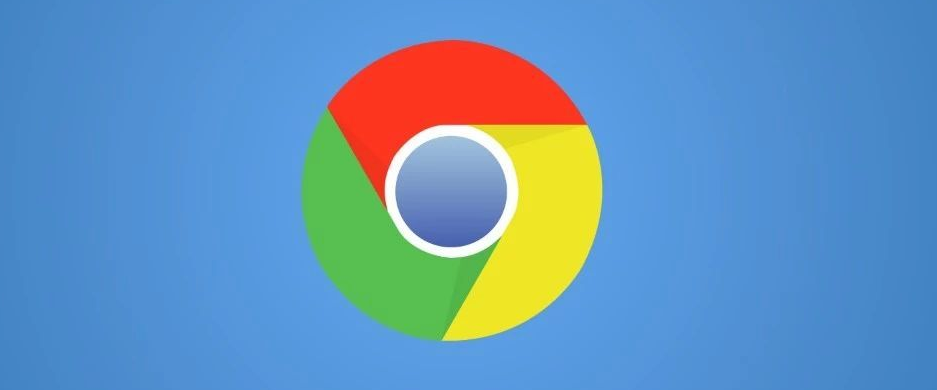教程详情

打开Chrome浏览器,在地址栏输入`chrome://flags/`并回车进入实验功能页面。在顶部搜索框中键入“Parallel downloading”,将该选项的默认状态改为“Enabled”,点击页面底部的“Relaunch”按钮重启浏览器。此操作可启用多线程并行下载技术,显著加快大文件传输效率。
选择离您地理位置更近的镜像站点进行下载。访问谷歌浏览器官方提供的多个分发节点,根据所在地区自动匹配最优服务器。使用本地化下载链接能有效减少跨国网络延迟,提升初始连接阶段的响应速度。
搭配第三方下载加速工具实现分段式传输。推荐使用支持HTTP/FTP协议分割的加速器软件,这类程序会将单个文件拆分为多个数据块同时建立连接,尤其适合体积庞大的安装包或更新文件。注意优先选用知名度高的安全产品以避免隐私风险。
优化网络环境基础设置。尽可能采用有线以太网接入替代无线网络,若必须使用Wi-Fi则确保信号强度满格且无干扰设备。关闭后台占用带宽的其他应用程序,如云同步服务或在线视频流媒体,保障专用通道的稳定性。
定期维护系统存储空间。通过磁盘清理工具删除临时文件夹内的冗余数据,重点清理浏览器缓存分区。积累的过期文件不仅占据硬盘容量,还可能影响新下载任务的资源分配效率。建议每周执行一次深度扫描与清理操作。
避开网络高峰时段下载。观察自家宽带的日常使用规律,通常深夜至清晨时段用户在线数量较少。此时启动Chrome下载任务能获得更高的带宽利用率,减少因服务器负载过高导致的限速现象。
通过上述步骤逐步排查和处理,通常可以解决大部分关于Chrome浏览器下载速度的问题。如果问题依旧存在,建议联系官方技术支持团队获取进一步帮助。